CSS用法
CSS引入方式
- 内部样式表:将CSS代码写在style标签当中
- 外部样式表:单独出CSS文件,通过link标签引入
1 | <link rel="stylesheet" href="./my.css"> |
- 行内样式:CSS写在标签的style属性值当中
1 | <div style="color: red; font-size: 20px;">这是行内样式<div> |
CSS选择器
基础选择器
- 标签选择器:使用标签名作为选择器,同名标签设置相同的样式
- 类选择器:定义类名,标签添加
.类名,差异化设置标签显示效果
1 | <style> |
- id选择器:与类类似,定义
#id名,一般配合JavaScript使用,同一个id选择器在一个页面只能使用一次 - 通配符选择器:所有标签设置相同样式,
*不需要调用
复合选择器
有多个基础选择器组合
1 | /*后代选择器*/ |
优先级:
- 通配符选择器 < 标签选择器 < 类选择器 < id选择器 < 行内样式 < !important
- 如果是复合选择器,从左向右依次比较选个数,同一级个数多的优先级高,如果个数相同,则向后比较
结构伪类选择器: 根据元素的结构关系查找元素
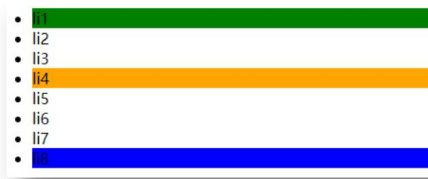
| 选择器 | 说明 |
|---|---|
| E:first-child | 查找第一个E元素 |
| E:last-child | 查找最后一个E元素 |
| E:nth-child(N) | 查找第N个E元素(第一个元素N值为1) |
1 | li:first-child { |
| 功能 | 公式 |
|---|---|
| 偶数 | 2n |
| 奇数 | 2n-1;2n+1 |
| 5的倍数 | 5n |
| 第5个以后 | n+5 |
| 第5个以前 | -n+5 |
伪元素选择器: 创建虚拟元素(伪元素),用来摆放装饰性的内容。
| 选择器 | 说明 |
|---|---|
| E::before | 在E元素里面最前面添加一个伪元素 |
| E::after | 在E元素里面最后面添加一个伪元素 |
1 | div::before { |
说明:必须设置content: ""属性,为伪元素内容,没有则留空。默认是行内显示模式,权重和标签选择器相同
文字属性
1 | p{ |
背景属性
1 | div { |
显示模式
块级元素:
- 独占一行
- 宽度默认是父级的100%
- 添加宽高属性生效
行内元素:
- 一行可以显示多个
- 设置宽高属性不生效
- 宽高由内容撑开
行内块元素:
- 一行可以显示多个
- 设置宽高属性生效
- 宽高也可以由内容撑开
1 | /*转换显示模式, block:块级,inline-block:行内块,inline:行内*/ |
盒子模型
1 | div { |
padding多值写法
| 取值个数 | 示例 | 含义 |
|---|---|---|
| 一个值 | padding: 10px; | 四个方向内边距均为10px |
| 四个值 | padding: 10px 20px 40px 80px; | 上:10px;右:20px;下:40px;左:80px; |
| 三个值 | padding: 10px 40px 80px; | 上:10px;左右:40px;下:80px; |
| 两个值 | padding: 10px 80px; | 上下:10px;左右:80px; |
总结:从上开始顺时针赋值,当前方向没有数值则与对面相同。
使用技巧
清除默认样式:
有时候不需要浏览器默认样式的时候,可以统一清除,例如默认的内外边距。
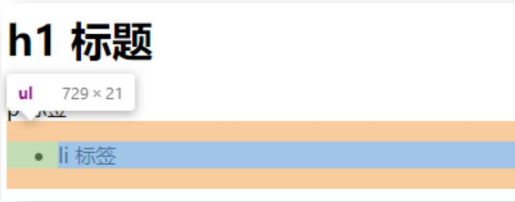
1 | /*清除默认内外边距*/ |
盒子模型-元素溢出:
作用:控制溢出元素的内容显示方式
属性名:overflow
| 属性值 | 效果 |
|---|---|
| hidden | 溢出隐藏 |
| scroll | 溢出滚动(无论是否溢出,都显示滚动条位置) |
| auto | 溢出滚动(溢出才显示滚动条位置) |
外边距问题-合并现象:
垂直排列的两个元素,上下margin会合并,并取较大值
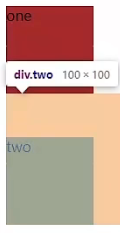
外边距问题-塌陷问题:
父子级的标签,子级的添加上外边距会产生塌陷问题,导致父级一起向下移动
解决方法:
- 取消子级
margin,父级设置padding; - 父级设置
overflow: hidden; - 父级设置
border-top;
行内元素-内外边距问题:
行内元素添加margin和padding,无法改变元素垂直位置
解决办法:给行内元素添加line-height可以改变垂直位置
盒子模型-圆角:
作用:设置元素的外边框为圆角
属性名:border-radius
属性值:数字px / 百分比 (为圆角半径)
| 取值个数 | 示例 | 含义 |
|---|---|---|
| 一个值 | border-radius: 10px; | 四个角均为10px |
| 四个值 | border-radius: 10px 20px 40px 80px; | 左上:10px;右上:20px;右下:40px;左下:80px; |
| 三个值 | border-radius: 10px 40px 80px; | 左上:10px;右上+左下:40px;右下:80px; |
| 两个值 | border-radius: 10px 80px; | 左上+右下:10px;右上+左下:80px; |
总结:从左上角开始顺时针,没有就与对角相同
常见形状:
1 | div { |
盒子模型-阴影:
作用:给元素设置阴影效果
属性名:box-shadow
属性值:x轴偏移 y轴偏移 模糊半径 扩散半径 颜色 内外阴影
- xy轴偏移必须写
- 默认是外阴影,内阴影需要添加
inset
1 | div { |
浮动
作用:让块元素水平排列。
属性名:float
属性值:
- left:左对齐
- right:右对齐
1 | <style> |
特点:
- 浮动后的盒子顶对齐
- 浮动后的盒子具备行内块特点
- 浮动后的盒子脱标,不占用标准流的位置
使用技巧
产品区域布局:
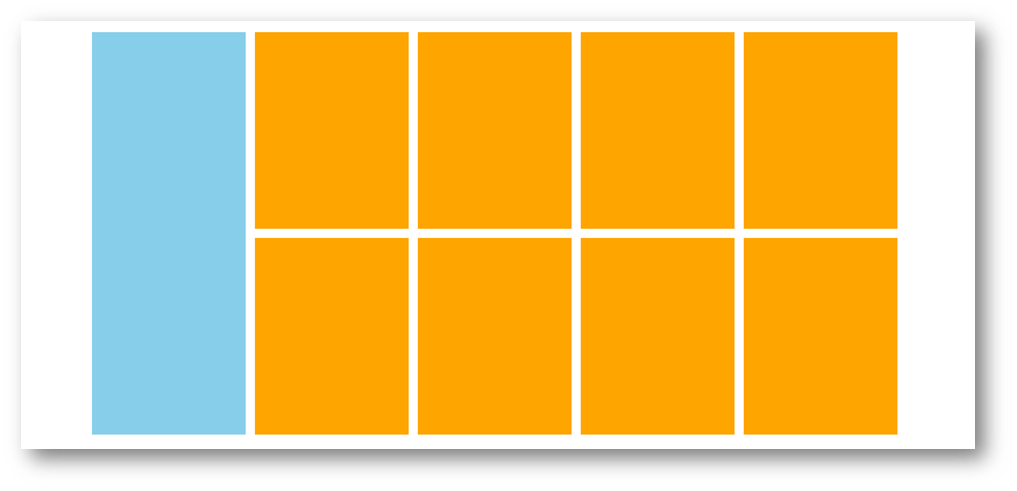
1 | <!-- 版心:左右,右面:8个产品 → 8个 li --> |
1 | <style> |
清除浮动:
浮动元素会脱标,如果父级没有高度,子级无法撑开父级高度(可能导致页面布局错乱),需要清除浮动
方法:
- 在父级元素内容最后添加一个块级元素,设置css属性
clear: both1
<div class="clearfix"></div>
- 单伪元素法
1
2
3
4
5.clearfix::after {
content: "";
display: block;
clear: both;
} - 双伪元素法(推荐)
1
2
3
4
5
6
7
8
9
10
11
12/* before 解决外边距塌陷问题 */
/* 双伪元素法 */
.clearfix::before,
.clearfix::after {
content: "";
display: table;
}
/* after 清除浮动 */
.clearfix::after {
clear: both;
} - overflow
1
2
3
4
5
6
7
8.father {
margin: 10px auto;
width: 1200px;
/* height: 300px; */
background-color: pink;
overflow: hidden;
}
Flex布局
设置方式:给父元素设置 display: flex,子元素可以自动挤压或拉伸
组成部分:
- 弹性容器
- 弹性盒子
- 主轴:默认在水平方向
- 侧轴 / 交叉轴:默认在垂直方向
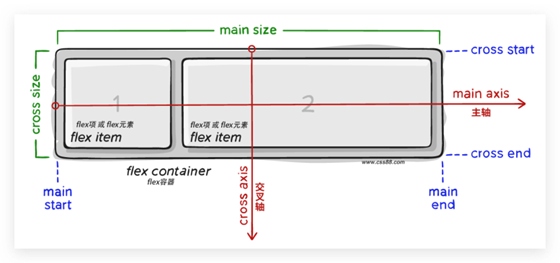
Flex属性
主轴对齐方式
属性名:justify-content
| 属性名 | 效果 |
|---|---|
| flex-start | 默认值,弹性盒子从起点开始依次排列 |
| flex-end | 弹性盒子从终点开始依次排列 |
| center | 弹性盒子沿主轴居中排列 |
| space-between | 弹性盒子沿主轴均匀排列,空白间距均分在弹性盒子之间 |
| space-around | 弹性盒子沿主轴均匀排列,空白间距均分在弹性盒子两侧 |
| space-evenly | 弹性盒子沿主轴均匀排列,弹性盒子与容器之间间距相等 |
侧轴对齐方式
属性名:
align-items:当前弹性容器内所有弹性盒子的侧轴对齐方式(给弹性容器设置)align-selt:单独控制某个弹性盒子的侧轴对齐方式(给弹性盒子设置)
| 属性值 | 效果 |
|---|---|
| stretch | 弹性盒子沿着侧轴线被拉伸至铺满容器 |
| center | 弹性盒子沿着侧轴居中排列 |
| flex-start | 弹性盒子从起点开始依次排列 |
| flex-end | 弹性盒子从终点开始依次排列 |
修改主轴方向
主轴默认在水平方向,侧轴默认在垂直方向
属性名:flex-direction
| 属性值 | 效果 |
|---|---|
| row | 水平方向,从左往右(默认) |
| column | 垂直方向,从上到下 |
| row-reverse | 水平方向,从右往左 |
| column-reverse | 垂直方向,从下到上 |
弹性伸缩比
作用:控制弹性盒子的主轴方向的尺寸。
属性名:flex
属性值:整数数字,表示占用父级剩余尺寸的份数。
弹性盒子换行
弹性盒子可以自动挤压或拉伸,默认情况下,所有弹性盒子都在一行显示。
属性名:flex-wrap
属性值:
wrap:换行nowrap:不换行(默认)
行对齐方式
属性名:align-content
| 属性名 | 效果 |
|---|---|
| flex-start | 默认值,弹性盒子从起点开始依次排列 |
| flex-end | 弹性盒子从终点开始依次排列 |
| center | 弹性盒子沿主轴居中排列 |
| space-between | 弹性盒子沿主轴均匀排列,空白间距均分在弹性盒子之间 |
| space-around | 弹性盒子沿主轴均匀排列,空白间距均分在弹性盒子两侧 |
| space-evenly | 弹性盒子沿主轴均匀排列,弹性盒子与容器之间间距相等 |
- 对单行弹性盒子模型无效
定位
作用:灵活的改变盒子在网页中的位置
实现:
- 定位模式:
position - 边偏移:设置盒子的位置
leftrighttopbottom
相对定位
position: relative
特点:
- 不脱标,占用自己原来位置
- 显示模式特点保持不变
- 设置边偏移则相对自己原来位置移动
1 | div { |
绝对定位
position: absolute
使用场景:子级绝对定位,父级相对定位(子绝父相)
特点:
- 脱标,不占位
- 显示模式具备行内块特点
- 设置边偏移则相对最近的已经定位的祖先元素改变位置
- 如果祖先元素都未定位,则相对浏览器可视区改变位置
1 | .father { |
定位居中
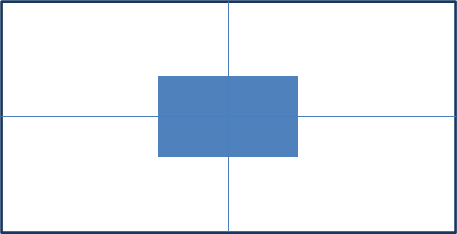
实现步骤:
- 绝对定位
- 水平、垂直边偏移为 50%
- 子级向左、上移动自身尺寸的一半
- 左、上的外边距为 –尺寸的一半
transform: translate(-50%, -50%)
1 | img { |
固定定位
position: fixed
场景:元素的位置在网页滚动时不会改变
特点:
- 脱标,不占位
- 显示模式具备行内块特点
- 设置边偏移相对浏览器窗口改变位置
1 | div { |
堆叠层级z-index
默认效果:按照标签书写顺序,后来者居上
作用:设置定位元素的层级顺序,改变定位元素的显示顺序
属性名:z-index
属性值:整数数字(默认值为0,取值越大,层级越高)
1 | .box1 { |
使用技巧
CSS精灵:
CSS 精灵,也叫 CSS Sprites,是一种网页图片应用处理方式。把网页中一些背景图片整合到一张图片文件中,再background-position 精确的定位出背景图片的位置。
优点:减少服务器被请求次数,减轻服务器的压力,提高页面加载速度
实现步骤:
- 创建盒子,盒子尺寸与小图尺寸相同
- 设置盒子背景图为精灵图
- 添加
background-position属性,改变背景图位置 - 使用 PxCook 测量小图片左上角坐标
- 取负数坐标为
background-position属性值(向左上移动图片位置)
CSS修饰属性
垂直对齐方式
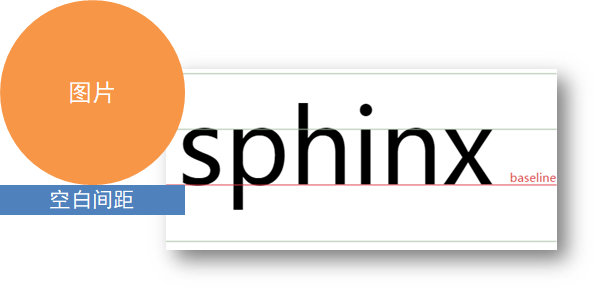
属性名:vertical-align
| 属性值 | 效果 |
|---|---|
| baseline | 基线对齐(默认) |
| top | 顶部对齐 |
| middle | 居中对齐 |
| bottom | 底部对齐 |
过渡(动画)
作用:可以为一个元素在不同状态之间切换的时候添加过渡效果
属性名:transition(复合属性)
属性值:过渡的属性 花费时间 (s)
提示:
- 过渡的属性可以是具体的 CSS 属性
- 也可以为
all(两个状态属性值不同的所有属性,都产生过渡效果) transition设置给元素本身
1 | img { |
透明度opacity
作用:设置整个元素的透明度(包含背景和内容)
属性名:opacity
属性值:0 – 1
- 0:完全透明(元素不可见)
- 1:不透明
- 0-1之间小数:半透明
光标类型cursor
作用:鼠标悬停在元素上时指针显示样式
属性名:cursor
| 属性值 | 效果 |
|---|---|
| default | 默认值,通常是箭头 |
| pointer | 小手效果,表示可以点击 |
| text | 工字标,表示可以选择文字 |
| move | 十字标,表示可以移动 |
